Uzziniet, kā Steam aktivizēt Gog Games
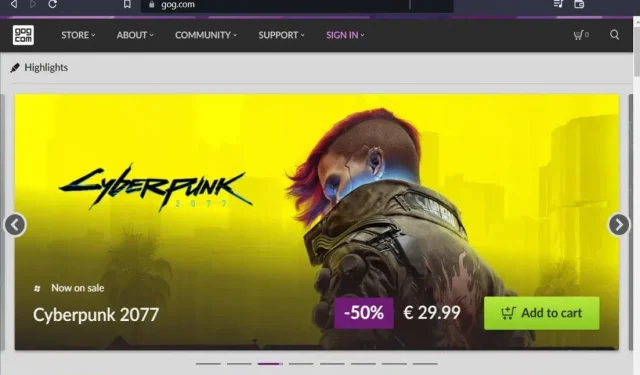
GOG organizācijai pieder veco labo spēļu (GOG) spēļu izplatīšanas pakalpojums. Populārākie spēļu izstrādes uzņēmumi bieži izmanto šo platformu, lai publicētu savas spēles. Tomēr labākā platforma spēļu pārvaldīšanai ir Steam.
Šeit varat saņemt atjauninājumus, iegādāties spēles un veikt pirkumus spēlē. Neskatoties uz to, ka šie ir divi dažādi portāli, tiem ir zināmas līdzības un atšķirības žanros. Tomēr abi ir saistīti ar spēlēm. Hardcore spēlētājiem bieži ir jautājums: “Kā aktivizēt Gog spēles Steam.”
Kā pievienot Steam kodus savai Steam bibliotēkai
Šīs jaunās spēles bieži vien ir Steam spēles, ja tās iegādājaties no trešo pušu pārdevējiem un pakalpojumiem, piemēram, Amazon, un varat tās izpirkt, izmantojot Steam, izmantojot pārdevēja kodu. 12 rakstzīmju kodu izmantošana ir salīdzinoši vienkārša.
- Atrodiet koda izpirkšanas opciju un pierakstieties savā aktīvajā Steam kontā.
- Mēs ejam uz lielāko Steam klientu un meklējam cilni Spēles. Aktivizējiet produktu Steam, noklikšķinot uz saites.
- Lai pieņemtu Steam abonēšanas līgumu pēc jaunā loga atvēršanas, noklikšķiniet uz Tālāk.
- Visbeidzot parādīsies logs, kurā varat ievadīt savu Steam atslēgu. Ja esat pārliecināts, vēlreiz noklikšķiniet uz “Tālāk”.
- Nākamajā logā varat nekavējoties sākt instalēt spēli savās operētājsistēmās. Šobrīd jums ir iespēja atcelt spēli, kas pievienos spēli jūsu kontam, bet aizkavēs instalēšanu.
Kā pievienot Gog spēles Steam klājam?
- Kad izmantojat Steam klāju, Heroic Games palaidējā noklikšķiniet uz “Instalēt”.
- Lai atvērtu ātro izvēlni, nospiediet pogu STEAM kreisajā pusē.
- Strāvas izvēlni var atrast, ritinot uz leju.
- Pēc tam izvēlnē atlasiet “Pārslēgties uz darbvirsmu”.
- Lai lejupielādētu Heroic Games Launcher, palaidiet programmu Discover un meklējiet to.
- Atgriezieties Steam darbvirsmas režīmā, pēc tam augšējās izvēlnes cilnē “Spēles” atlasiet “Pievienot spēli, kas nav Steam”.
- Atrodiet Heroic Games palaidēju un iespējojiet to. Pēc tam izslēdziet Steam un Steam Deck darbvirsmā vai programmas izvēlnē atveriet saīsni “Atgriezties uz spēles režīmu”.
Kā aktivizēt CD atslēgu vietnē GOG.com?
- Apmeklējiet vietni GOG.com tūlīt. Reģistrējiet jaunu kontu vai piesakieties.
- Pēc pieteikšanās dodieties uz sava profila izvēlni un atlasiet “izmantot kodu”.
- Noklikšķiniet uz “Turpināt” pēc tam, kad esat ievadījis CD taustiņu, kuru vēlaties izmantot, lai aktivizētu spēli GOG.
Alternatīvi,
- Varat arī izmantot GOG Galaxy klientu, lai izpirktu savu GOG.com kodu. Lai iegūtu pieteikumu, varat izmantot šo saiti. Augšējā kreisajā stūrī ir vajadzīgā opcija. Jums vajadzētu noklikšķināt uz ikonas “Iestatījumi”, pēc tam atlasiet “Pievienot spēles un draugus” un “Izmantot GOG.com kuponu”.
Kā aktivizēt Steam CD atslēgu?
- Iegūstiet savam datoram lietotni Steam un instalējiet to.
- Palaidiet Steam klientu. Izveidojiet jaunu kontu vai pierakstieties esošajā kontā, ja jums tāds ir.
- Ikona “PIEVIENOT SPĒLI” ir atrodama lietotnes apakšējā kreisajā stūrī. Otrajā izvēlnē atlasiet “Aktivizēt produktu pakalpojumā Steam”, noklikšķinot tur.
- Izvēlieties “Next”, lai sāktu aktivizācijas procesu.
- Jūsu piekrišanu ievērot Steam abonenta līgumu var izteikt, atlasot “Es piekrītu”.
- Lai Steam aktivizētu CD atslēgu, ievadiet to un atlasiet Tālāk.
Kā aktivizēt Epic Games CD atslēgu?
- Apmeklējiet vietni Epicgames.com un pierakstieties ar savu Epic kontu vai izveidojiet jaunu.
- Lai pārietu uz produkta aktivizācijas lapu, pēc pieteikšanās noklikšķiniet uz šīs saites. Pēc produkta atslēgas ievadīšanas noklikšķiniet uz “lietot”.
Alternatīvi,
- Epic Games Launcher var arī lejupielādēt un iestatīt datorā.
- Ja jau esat pierakstījies, apakšējā kreisajā stūrī pieskarieties sava profila vārdam un izvēlnē atlasiet “izmantot kodu”. Lai izmantotu kodu, nākamajā lapā jāievada CD atslēga.
Kā aktivizēt Origin CD atslēgu?
- Lejupielādējiet Origin savā datorā pēc tā saņemšanas.
- Palaidiet Origin klientu. Pierakstieties, lai piekļūtu savam kontam vai reģistrētu jaunu.
- Augšējā labajā stūrī esošajā nolaižamajā izvēlnē atlasiet “Izcelsme”. Nolaižamajā izvēlnē atlasiet “Izpirkt produkta kodu”.
- Noklikšķiniet uz “Next” pēc tam, kad esat ievadījis Origin CD taustiņu, kuru vēlaties izmantot.
GOG un Steam:
Daudzi GOG lietotāji ir domājuši, vai viņi var pievienot GOG spēles savām Steam bibliotēkām slavenajās jautājumu un atbilžu vietnēs. Tas norāda, ka viņi vēlas izveidot savienojumu ar Steam, lai spēlētu GOG spēles. Atbilde ir pareiza!
GOG spēļu pievienošana Steam bibliotēkai ir pašsaprotama lieta. Patiesībā process ir diezgan vienkāršs. Lietotājiem, kuri to ir izmantojuši iepriekš, ir bijuši pretrunīgi viedokļi. Daži apgalvo, ka spēles bija pieejamas, izmantojot Steam bibliotēku, savukārt citiem ir radušās problēmas.
Piemēram, jums ir jānodrošina, lai process noritētu nevainojami priekšplānā un fonā. To nedrīkst pārtraukt citas programmas vai spēles. Tā rezultātā pārtrauciet spēlēt visas lietotnes vai spēles, kas ir saistītas ar GOG vai Steam. Lietojumprogrammas ievēro šīs darbības, kad tās ir aizvērtas.
Aizveriet fona lietojumprogrammas:
- Nospiediet Ctrl+Alt+Del.
- Ar peles labo pogu noklikšķiniet uz lietojumprogrammas izvēlnes uzdevumjoslā, kas piedāvā arī uzdevumu pārvaldnieku.
- Dodieties uz cilni Procesi.
- Atrodiet traucējošo programmu un atlasiet to.
- Izvēlnē atlasiet Beigt uzdevumu.
Lai atinstalētu lietotni vai spēli, veiciet tālāk norādītās darbības.
- Windows meklēšanas lodziņā ierakstiet “Dzēst”.
- Barošanas izvēlnē atlasiet “Pievienot/noņemt programmas”.
- Šeit varat redzēt katru instalēto programmatūru un programmas. Atlasiet opciju Atinstalēt, ar peles kreiso taustiņu noklikšķinot uz lietojumprogrammas.
Kā izpirkt GOG spēles pakalpojumā GOG?
Spēles atslēgas aktivizēšana šajā platformā ir tikpat vienkārša kā tālāk norādītās vienkāršās darbības.
- Piesakieties savā GOG platformas kontā pēc tā atvēršanas;
- Ritiniet lejup pa lapu spēļu bibliotēkā;
- Noklikšķiniet uz PIRKT KODU;
- Lai turpinātu, ievadiet kodu, kas jums tika nosūtīts pa e-pastu;
- Pasūtījums apstiprināts; noklikšķiniet uz TURPINĀT.
- Noklikšķiniet uz MAKSĀT PASŪTĪT TŪLĪT; Neuztraucieties; nekas nav nepieciešams, jo jūs jau esat iegādājies preci;
- Spēļu bibliotēkā ir jāparāda jūsu spēle.
Izmēģiniet šo, ja vēlaties pievienot vai aktivizēt GOG spēles savā Steam bibliotēkā.
- Datorā palaidiet lietojumprogrammu Steam.
- Galvenajā izvēlnē atlasiet “Bibliotēka”.
- Viena no pieejamajām opcijām būs tādas spēles izvēle, kas nav Steam.
- Atrodiet spēles izpildāmo failu, kas bieži atrodas C diskdzinī. GOG spēļu mapē tas būs.
- Kad esat to atradis, noklikšķiniet uz faila. Pievienojot to sarakstam, droši mainiet nosaukumu pēc saviem ieskatiem.
- Atlasiet “Properties”, atlasot tikko pievienoto EXE, ar peles labo pogu noklikšķinot uz ātrās izvēlnes Steam bibliotēkā.
- Dodieties uz “Properties”, ar peles labo pogu noklikšķinot uz spēles darbvirsmas saīsnes.
- Spēles īsinājumtaustiņu rekvizītu logā nokopējiet sadaļas “mērķis” un “sākt”.
Šī metode var viegli pievienot jebkuru spēli, kas nav Steam.
Iemesls GOG.com plaukst
Daudzas labi zināmas spēļu un izklaides platformas izmanto tūkstošiem, ja ne miljoniem spēlētāju visā pasaulē, taču GOG vietne konkurentu vidū izceļas ar dažiem svarīgiem aspektiem.
Iegādājoties GOG.com kontu, jūs iegūstat produktu, kuru neierobežo neviena digitālo tiesību pārvaldības politika, jo platforma ievēro politiku bez DRM.
Platforma meklē visus potenciālos ceļus uz preču īpašumtiesībām un iegūst nepieciešamo piekrišanu no visām galvenajām ieinteresētajām personām.
Tādējādi šī atļauja kalpo kā zīme, ka neviena no pusēm nav ieinteresēta izplatīt spēli cienījamā platformā; Citiem vārdiem sakot, GOG tic spēlētājiem.
Tā kā spēles nekur nav piesaistītas nevienam kontiem un tās var lejupielādēt tik bieži, cik vēlaties, tas ir ērti.
Pēdējās domas
Tagad redzēsim, kas ir labāks, Gog vai Steam? Lai gan gan Steam, gan GOG ir savas priekšrocības un trūkumi, neviens no tiem nav ievērojami pārāks par otru.
Jūsu Gog profila konfidencialitāte nav apdraudēta. Jūsu konts un vecās labās spēles, kas jums pieder, ir privātas ikvienam. Un jūs saņemsiet arī vislabāko cenu.
Neviens nevar skatīt ziņas, kuras esat atstājis forumā, taču viņi var meklēt jūsu konta rokturi, lai redzētu, kādi ir jūsu vārda izmantošanas rezultāti; pretējā gadījumā tas neparādīsies.
Jā, jūs varat padarīt savu Steam profilu privātu, taču, ja vēlaties izmantot noteiktas funkcijas, piemēram, tālākpārdevēja nodrošināto atlīdzības programmu, jums ir jāpadara savs profils publisks.
FAQ
Kas ir GOG atslēga?
GOG platformā bez DRM un sāk dāvināt bezmaksas grafisko karšu spēļu kopijas, kas tiek piegādātas GOG atslēgu veidā; GOG un Steam izstrādās savstarpējas veicināšanas līgumu, kurā varēsit iegūt bezmaksas GOG reklāmas spēli un iegūt Steam atslēgu.
Vai GOG ir labāks par Steam?
Lai gan gan Steam, gan GOG ir savas priekšrocības un trūkumi, neviens no tiem nav ievērojami pārāks par otru. GOG ir labākā izvēle, ja vēlaties vecākās spēles, kas jums pieder, taču, ja meklējat vienkāršu platformu, lai spēlētu tiešsaistes vairāku spēlētāju spēli ar draugiem, Steam ir jābūt jūsu pirmajai izvēlei.
Vai jums ir nepieciešama GOG Galaxy?
Nē, GOG Galaxy nekad nav jālejupielādē vai jāspēlē kāda spēle vietnē GOG. Šī ir tikai izvēles programmatūra, kas izstrādāta to lietotāju ērtībām, kuri to izvēlas, taču nevienai spēlei tā nav nepieciešama.
Vai jums vienmēr pieder GOG spēles?
Turklāt GOG ir vadošais tiešsaistes spēļu bez DRM aizstāvis. Citiem vārdiem sakot, ja jūs iegādājaties un lejupielādējat spēli no GOG, tā kļūst par jūsu pastāvīgo īpašumu. Varat to saglabāt nākotnei, ierakstot to kompaktdiskā.


Atbildēt